Пробуя войти в онлайн-банк Сбербанка через веб-интерфейс, можно столкнуться с сообщением о возможной недоступности сервисов, если на компьютере не установлены российские сертификаты НУЦ Минцифры РФ (Национального Удостоверяющего Центра Минцифры России). При попытке входа через защищенный протокол на главную страницу банка без этих сертификатов пользователи могут получить ошибку "Подключение не защищено" с кодом ERR_CERT_AUTHORITY_INVALID.
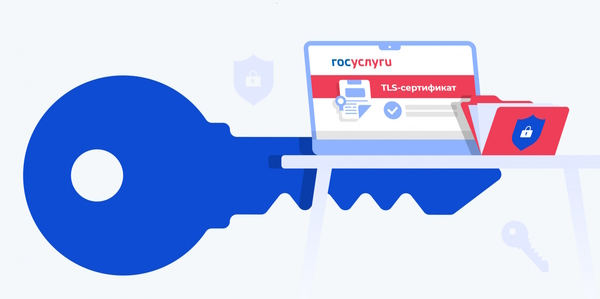
В этом руководстве мы расскажем, как проверить наличие установленных сертификатов НУЦ Минцифры России и как их установить в операционных системах Windows 11, Windows 10 и других версиях для беспроблемной работы со Сбербанком через браузеры, такие как Google Chrome, Microsoft Edge и другие.
Проверка наличия установленных российских сертификатов
Чтобы быстро проверить имеются ли у вас сертификаты Минцифры Сбербанк предлагает сервис на отдельной странице: http://www.sberbank.ru/ru/certificates.
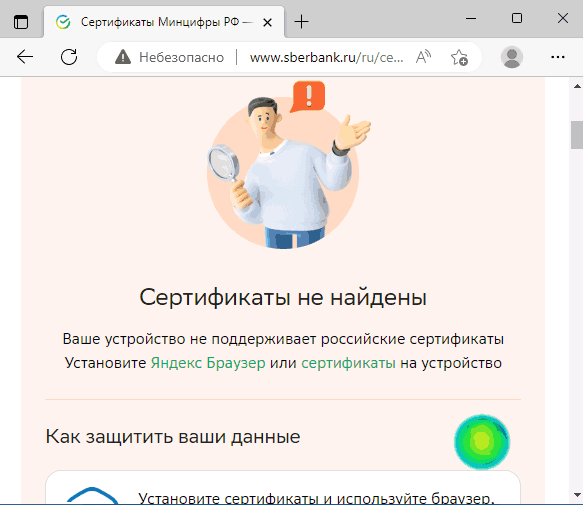
Просто перейдите на страницу и проверьте результат. Если вы видите сообщение "Сертификаты не найдены", то у браузера, которым вы пользуетесь, а значит, и у всей системы нет требуемых для работы российских сертификатов, и нужна их установка.
Если вы не хотите устанавливать российские сертификаты вручную, вы можете воспользоваться Яндекс Браузером или браузером Атом, со встроенной поддержкой сертификатов Минцифры.
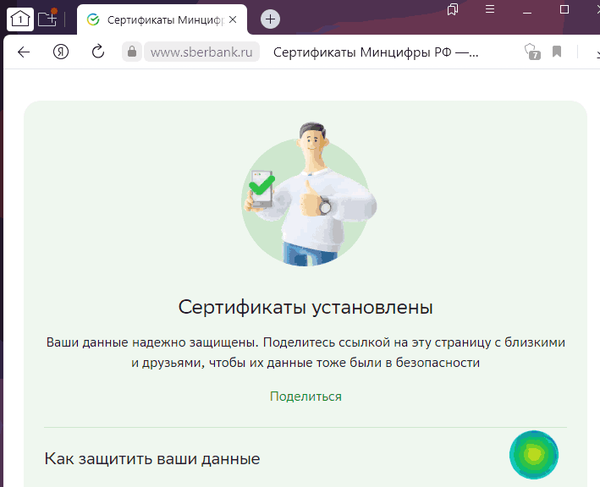
Как установить сертификаты НУЦ Минцифры в Windows 11 и Windows 10
Установка корневых сертификатов НУЦ Минцифры для Сбер.Онлайн и многих государственных сайтов в Windows состоит из следующих этапов:
- Скачиваем корневой и выпускающий сертификаты. Сделать это можно на портале Госуслуги в разделе «Сертификаты для Windows» — https://www.gosuslugi.ru/crt, или, перейдя по прямым ссылкам: russian_trusted_root_ca.cer и russian_trusted_sub_ca.cer.
- Иногда, если вы открываете в браузере файл сертификата, то он выглядит как обычный текст с кодом, в этом случае нужно кликнуть по ссылке правой кнопкой мыши, выбрав вариант «Сохранить ссылку как» для сохранения файла сертификата.
- Нажимаем правой кнопкой мыши на первый файл, который скачали: russian_trusted_root_ca.cer — это корневой сертификат. В контекстном меню выбираем «Установить сертификат».
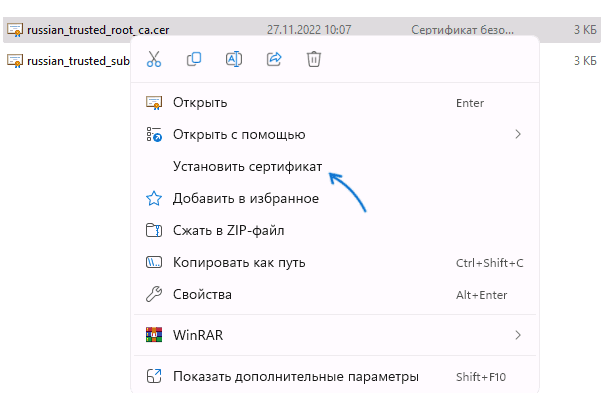
- Подтверждаем открытие сертификата.
- Выбираем пункт «Текущий пользователь».
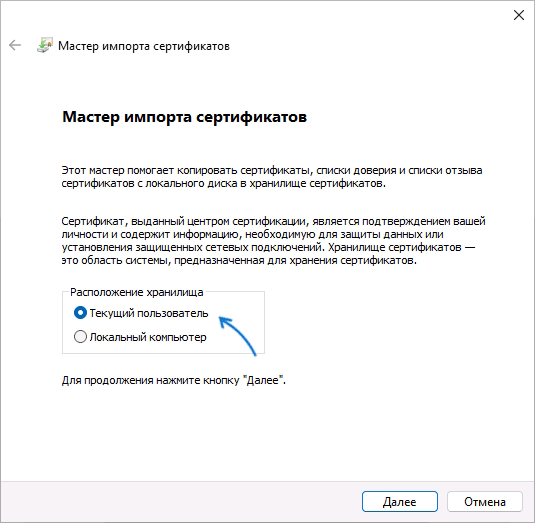
- Выбираем «Поместить все сертификаты в следующее хранилище», жмем на «Обзор», в котором выбираем вариант «Доверенные корневые центры сертификации».
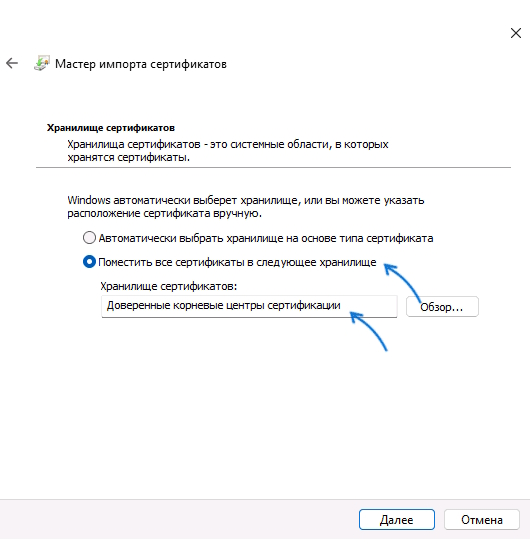
- Жмем на кнопку «Готово» и повторно подтверждаем установку. На этом установка корневого сертификата закончена.
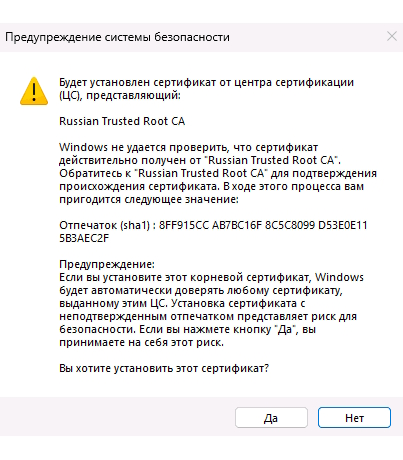
- Теперь переходим к выпускающему сертификату. Для этого кликаем правой кнопкой на файл russian_trusted_sub_ca.cer — установить сертификат. Выполняем те же действия, не внося изменений в параметры: выбирая хранилище сертификат не меняем выбранный раннее вариант.
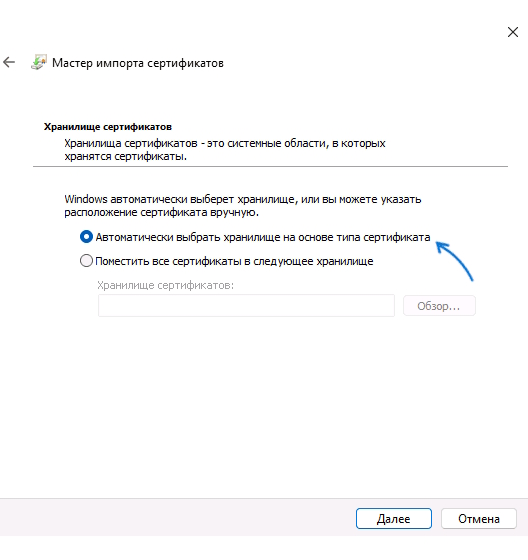
Когда сертификаты будут установлены, нужно будет выполнить перезапуск браузера. Иногда требуется перезапуск Windows. Только после этого они начнут функционировать. Проверить, все ли у вас получилось, можно снова через сервис Сбербанка: http://www.sberbank.ru/ru/certificates. Если все прошло правильно, то вы получите соответствующее уведомление об успешной установке российских корневых сертификатов. Это значит, что онлайн-приложение Сбера перейдет на отечественные сертификаты полностью, вы все равно сможете туда зайти со своего компьютера или ноутбука.
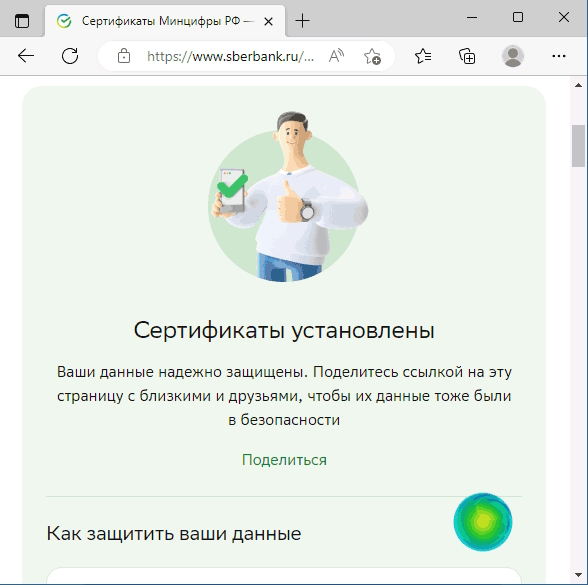
Дополнительные сведения
Иногда сертификат нужно установить на смартфон с Android либо iPhone. Расскажем, как это делается:
Для Android — Сначала скачайте те же файлы, которые были упомянуты ранее. Потом выполняем установку в том же порядке, используя функции установки сертификатов в настройках устройства (на Android наиболее удобно воспользоваться поиском по слову "Сертификат" в настройках, так как путь может отличаться в зависимости от модели смартфона и версии операционной системы). Когда сертификаты будут установлены, может понадобиться очистка кэша вашего браузера.
Для iOS необходимо по ссылке https://gu-st.ru/content/Other/doc/russiantrusted.mobileconfig скачать профиль с корневым сертификатом выпускающим сертификатом. Когда скачивание завершится, вы увидите в меню «Настройки» пункт «Профиль загружен». На него надо нажать, а потом выбрать «Установить». Когда профиль будет установлен, нужно зайти в Настройки — Основные — Об этом устройстве, открыть там пункт «Доверие сертификатам», расположенный в нижней части и включить доверие к сертификату «Russian Trusted Root CA».

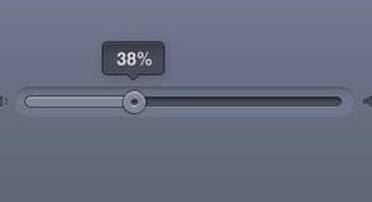

Добавить комментарий